

Escrito por Gina Barrow, Última actualización: 18 de septiembre de 2017
Descargué algunas aplicaciones de administración de contactos y sincronicé todas las listas de contactos de mi teléfono, luego de repente todos mis contactos desaparecieron en Google y en mi teléfono, ¿cómo puedo hacerlo? recuperar contactos eliminados de Gmail?
Si ha sincronizado los contactos de su teléfono con su cuenta de Gmail, es más conveniente restaurarlos en ciertos casos, como la eliminación accidental. Los contactos eliminados aún se pueden recuperar si cuenta con las copias de seguridad adecuadas y sabe cómo hacerlo. Las herramientas que usará para la recuperación también juegan un papel importante en el éxito de su tarea.
Parte 1. Recuperar contactos eliminados de Gmail rápidamenteParte 2. Recuperar contactos eliminados utilizando FoneDog Toolkit - Recuperación de datos de AndroidGuía de video: Cómo recuperar contactos eliminados del teléfono AndroidParte 3. Contactos de copia de seguridad en la tarjeta SIM y la tarjeta SDParte 4. Conclusiones
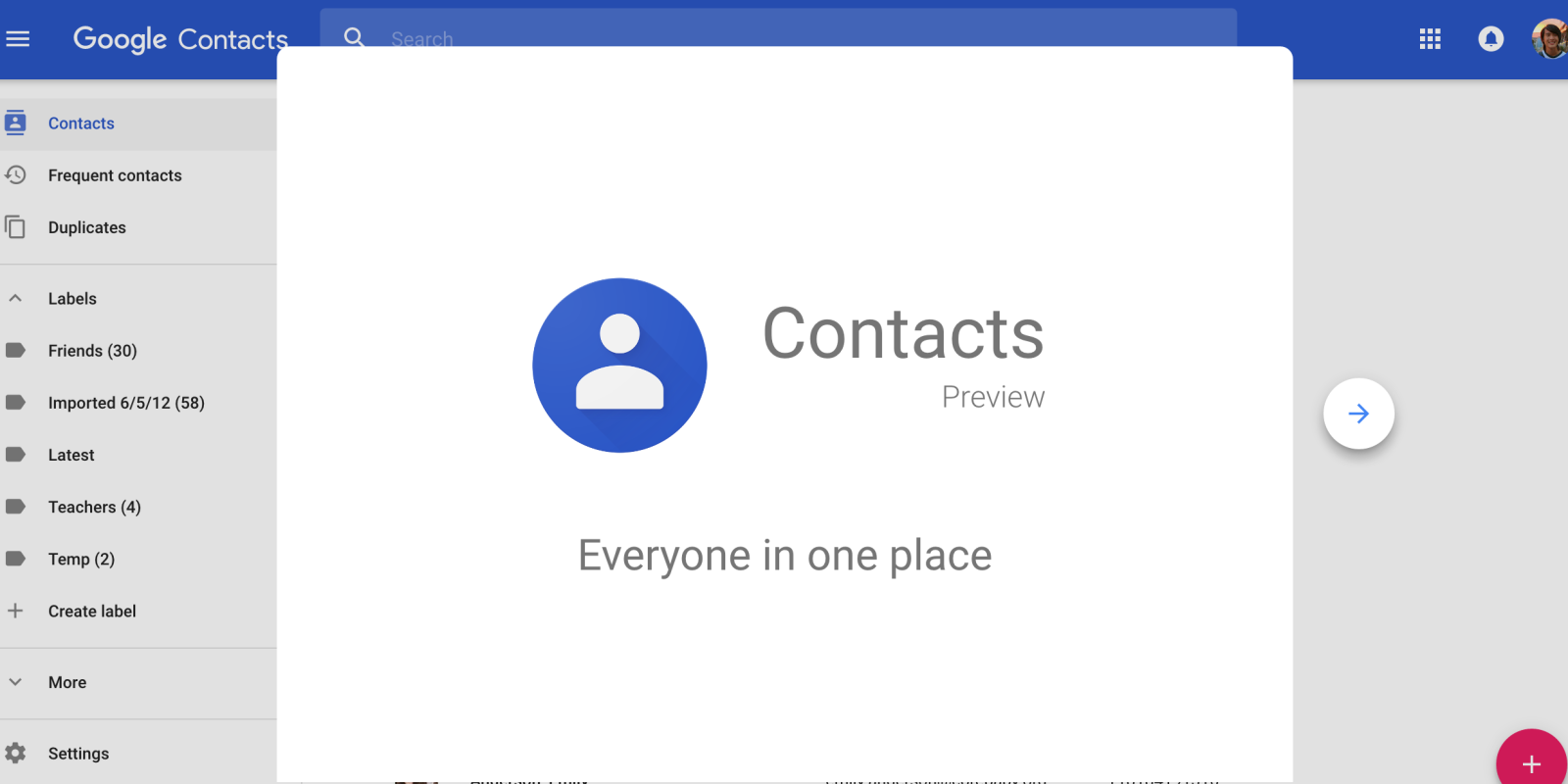
Cuando haya sincronizado sus contactos con Google, no tendrá que preocuparse por la pérdida de un solo contacto. Lo bueno es que Google ha tenido en cuenta todos los escenarios de pérdida de datos como este. Simplemente puede iniciar sesión y recuperar contactos eliminados de la cuenta de Gmail. Tiene tres formas de hacerlo: restablecer, importar y exportar contactos. Así es como puedes restaurarlos:
Restaurar contactos
Exportar contactos
La gente también Leer Cómo utilizar la recuperación de datos de Samsung gratisCómo recuperar fotos borradas de la galería de AndroidTop 5 Samsung Backup Software para PC en 2022 Descarga gratuita
Importar contactos
Si tiene un archivo CSV listo en su escritorio y solo necesita importarlo de nuevo a su Gmail, puede usar esta opción:
Recuerde que solo puede recuperar contactos eliminados de la cuenta de Gmail en los últimos días de 30 Si lo necesitas recuperar contactos eliminados de Gmail cuenta o desde el dispositivo Android, puede buscar otra solución de recuperación eficaz.
Si está intentando recuperar algunos contactos eliminados durante más de 30 días, entonces es hora de usar software de terceros para ayudarlo a recuperarlos.
Dado que Android es un sistema operativo flexible y Google no es la única herramienta de copia de seguridad que puede usar, aún puede recuperar algunos contactos eliminados utilizando otros métodos.
Para obtener mejores resultados de recuperación, no solo puede usar Android de Recuperación de Datos para Restaurar contactos pero también puede recupere mensajes de texto eliminados directamente del dispositivo Android con este kit de herramientas FoneDog. Siga estos pasos a continuación para recuperar de manera efectiva muchos contactos eliminados:
Descargar gratis Descargar gratis
Para comenzar a recuperar sus contactos desde el dispositivo Android, necesita tener FoneDog Toolkit- Android Data Recovery descargado e instalado en su computadora.
Descargar gratisDescargar gratis
Siga las instrucciones de instalación y luego inicie el programa. Conecte el teléfono Android a la computadora para iniciar la recuperación.

Conecte Android a la PC - Step1
Deberá habilitar la depuración de USB en su dispositivo Android para permitir FoneDog Toolkit- Android Data Recovery para una exploración más profunda y exitosa.
Si el teléfono Android se ejecuta con la versión 4.2 y superior:
Para las versiones de Android 4.1 y inferior:
Haga clic en Aceptar en la computadora una vez que la depuración del USB se haya habilitado en el teléfono inteligente.

Permitir depuración de USB - Step2
Como necesitamos recuperar contactos, puede acelerar el escaneo eligiendo los archivos deseados para la recuperación. Desde aquí puede seleccionar múltiples archivos o seleccionar selectivamente ciertas categorías solamente. Hacer clic Siguiente página para continuar.
<b>Nota:</b> asegúrese de tener suficiente batería para admitir el escaneo, ya que puede llevar un tiempo y consumir más batería.
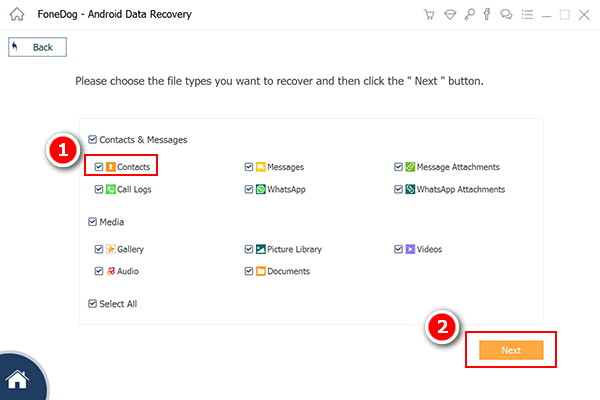
Elija contactos para escanear - Step3
FoneDog Toolkit- Android Data Recovery ahora escaneará los archivos completos en el dispositivo Android y podrá ver su progreso en la pantalla.
Una vez hecho esto, todos los contactos recuperados se mostrarán en el lado derecho de la pantalla y le permitirá obtener una vista previa de todas las listas de contactos.
También puede optar por recuperar contactos específicos solamente o elegir recuperarlos todos. Puede usar las casillas de verificación para restaurar contactos individuales. Haga clic en el Recuperar botón en la parte inferior de la pantalla del programa.
Esto creará una carpeta en la computadora, guardará los contactos en formatos de archivo HTML o CSV.
Nota: podrías ir por más Datos de Android y recuperación de archivos con el software

Vista previa y restauración de archivos borrados en Android - Step4
Si también borró accidentalmente su SMS por error, siga la guía aquí y recuperarlos con esta herramienta de recuperación de datos de Android.
Pasos generales para copiar contactos a la tarjeta SIM / tarjeta SD:
Este proceso es muy conveniente cuando planea usar otro dispositivo. Simplemente puede insertar la tarjeta SIM / SD y sus contactos ya estarán allí.
No hay reemplazos para copias de seguridad. Siempre nos salvan cuando ocurren casos de pérdida de datos no deseados. Programas de recuperación como FoneDog Toolkit- Android Data Recovery ayúdenos a hacer que el proceso sea mejor, eficiente y seguro. Los dispositivos Android son flexibles en términos de tener una copia de seguridad para los contactos porque tienes muchas formas de hacerlo.
Sincronizar sus contactos con su cuenta de Google es la mejor opción, mientras que guardarlos en su tarjeta SIM o SD también se encuentran entre las opciones más populares. Sin embargo, cuando todo lo demás falla; utilizar FoneDog Toolkit- Android Data Recovery para escanear y recuperar de manera efectiva algunos contactos eliminados en su dispositivo Android.
Comentario
Comentario
Android de Recuperación de Datos
Restaurar archivos borrados de un teléfono Android o tablet a.
descarga gratuita descarga gratuitaHistorias de personas
/
InteresanteOPACO
/
SIMPLEDificil
Gracias. Aquí tienes tu elección:
Excellent
Comentarios: 4.6 / 5 (Basado en: 69 El número de comentarios)